win7 시스템은 Microsoft의 클래식 운영 체제이며 현재 가장 안정적인 운영 체제 중 하나입니다. 아직도 많은 네티즌들이 win7 시스템을 다운로드하여 설치하고 있습니다. 최근 일부 네티즌들은 win7 시스템 iso 이미지를 다운로드했는데 win7 시스템 이미지 설치 방법을 모른다고 했습니다. 편집자에게 win7 시스템 iso 이미지 파일 설치 방법을 문의하고 싶습니다. 그래서 오늘은 구체적인 단계를 보여드리겠습니다.
구체적인 단계는 다음과 같습니다.
1. 먼저 시스템 디스크가 아닌 곳에 win7 시스템 이미지의 압축을 풀고 시스템 홈을 다운로드 및 설치하여 한 번의 클릭으로 시스템 소프트웨어를 다시 설치한 후 열고 [백업 및 복원]을 클릭합니다. . 설치하기 전에 반드시 시스템 디스크에 중요한 데이터를 백업하세요. (시스템을 다운로드하지 않은 친구는 windows7en 공식 홈페이지(http://www.windows7en.com/)에서 적절한 win7 이미지 파일을 찾아 다운로드할 수 있습니다.)

2. "고스트 백업 및 복원"을 선택합니다. , 소프트웨어는 다운로드된 win7 시스템을 자동으로 감지하여 선택하고 [복원] 버튼을 클릭합니다.
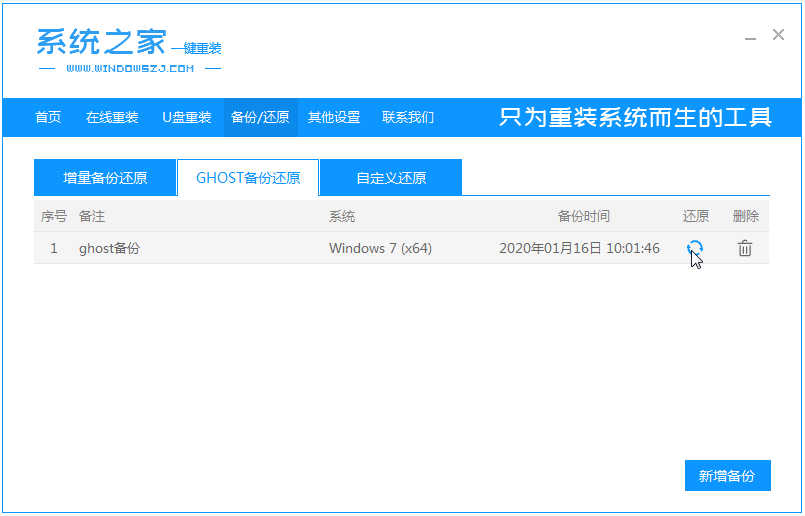
3. 복원 지점을 복원하려면 [확인]을 클릭하세요.
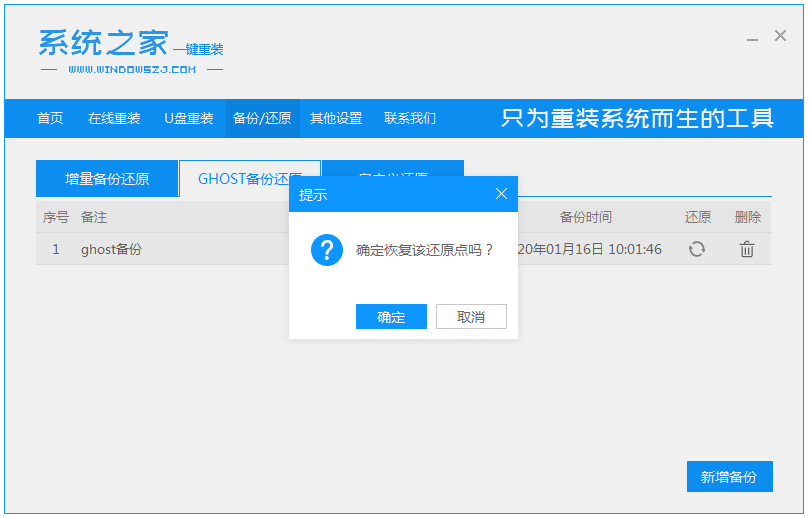
4. 소프트웨어가 PE 이미지를 자동으로 다운로드할 때까지 기다립니다.
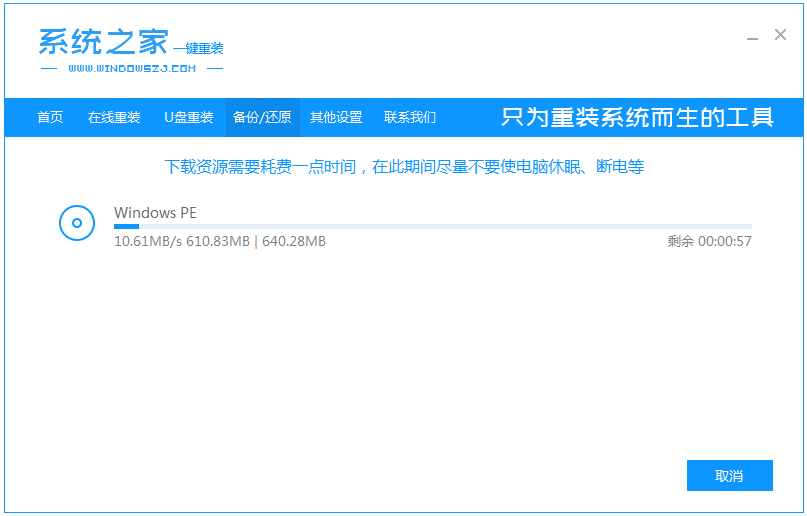
5. 배포가 완료되면 컴퓨터를 다시 시작합니다.
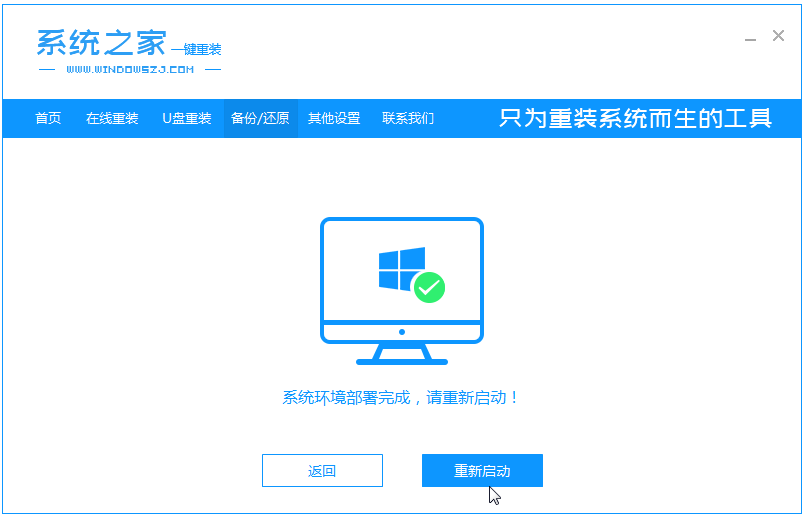
7. pe를 입력하면 소프트웨어가 win7 시스템 설치를 시작하고 설치가 성공한 후 컴퓨터를 자동으로 다시 시작합니다. 시스템 바탕 화면으로 들어갈 때까지 기다려 주세요. 그러면 설치가 성공합니다.
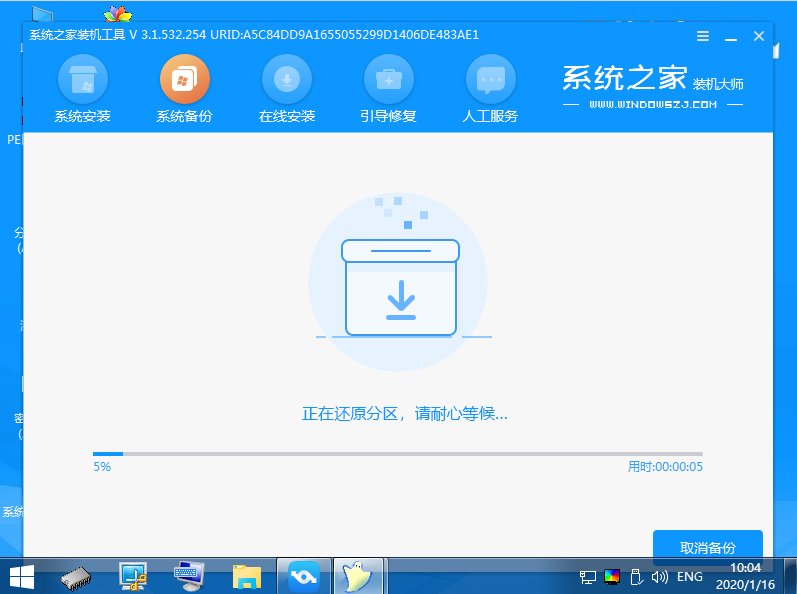
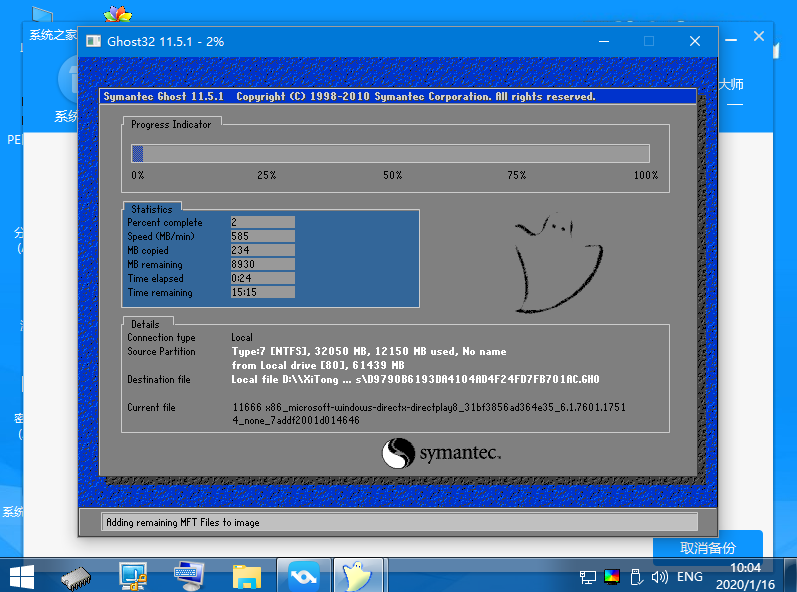
위는 win7 시스템 iso 이미지 파일을 설치하는 방법입니다. 필요한 친구는 튜토리얼을 참조하여 작동할 수 있습니다.
위 내용은 iso 형식으로 win7 시스템 이미지를 설치하는 방법을 가르쳐주세요.의 상세 내용입니다. 자세한 내용은 PHP 중국어 웹사이트의 기타 관련 기사를 참조하세요!